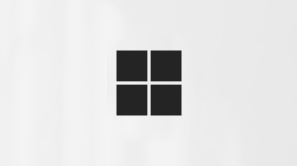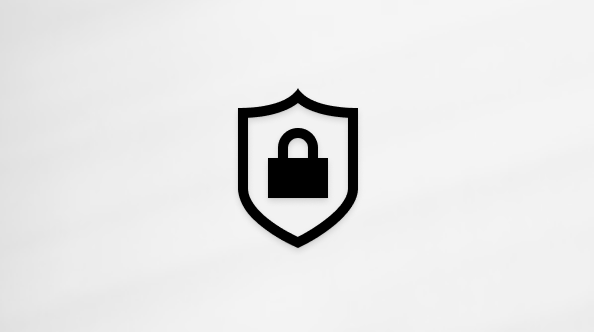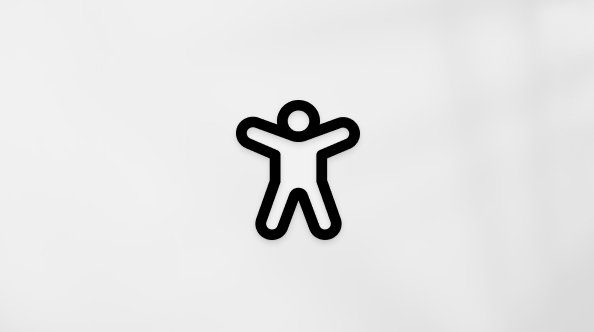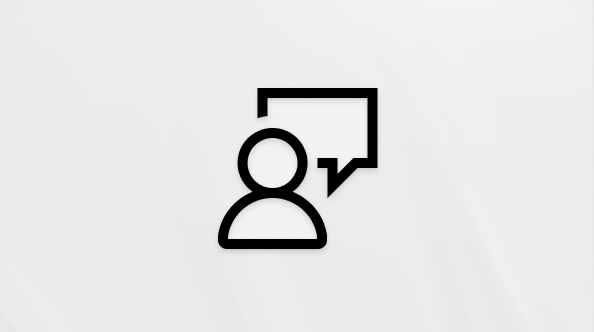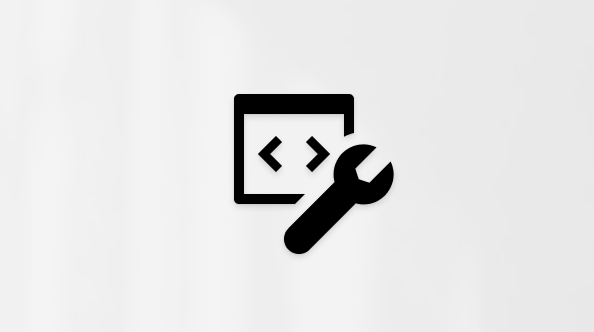Wichtig: Outlook Mobile hat das Feature "Meine E-Mails wiedergeben" im Juni 2024 eingestellt. Weitere Informationen finden Sie unter Ende des Supports für Cortana.
Es gibt viele Gründe, eine E-Mail zu hören, z. B. Korrekturlesen, Multitasking oder mehr Verständnis und Lernen. Outlook ermöglicht das Lauschen, indem die Sprachsynthese (Text-to-Speech, TTS) Ihres Geräts verwendet wird, um geschriebenen Text als gesprochene Wörter wiederzugeben.
Es gibt mehrere Tools zum Lauschen Ihrer E-Mails in Outlook:
-
Laut vorlesen liest Ihre E-Mails ganz oder teilweise vor.
-
Sprechen liest nur den text, den Sie ausgewählt haben. Speak ist nur für Windows verfügbar. Weitere Informationen zu Speak finden Sie unter Verwenden der Sprachsynthesefunktion zum lauten Vorlesen von Text.
-
Spracherkennung ist ein integriertes Barrierefreiheitsfeature von MacOS. Wenn Sie Spracheinstellungen in Ihren Mac-Systemeinstellungen einrichten, können Sie Text auswählen und lesen lassen, indem Sie eine von Ihnen definierte Tastaturkombination drücken.
Aktivieren oder Deaktivieren von Laut vorlesen im klassischen Outlook
-
Wählen Sie Datei > Optionen > Barrierefreiheit aus.
-
Aktivieren oder deaktivieren Sie unter Anzeigeoptionen der Anwendung das Kontrollkästchen Laut vorgelesen anzeigen .
Lassen Sie Outlook Ihre Nachrichten für Sie lesen
Wählen Sie auf der Registerkarte Start die Option Laut vorlesen aus. Die Steuerelemente Laut vorlesen werden oben rechts angezeigt und werden standardmäßig wiedergegeben.
-
Um Laut vorlesen anzuhalten, wählen Sie Anhalten aus.
-
Um von einem Absatz zu einem anderen zu wechseln, wählen Sie Zurück oder Weiter aus.
-
Um Laut vorlesen zu beenden, wählen Sie Beenden (x) aus.
Aktivieren von Laut vorlesen in einer geöffneten E-Mail-Nachricht
Wählen Sie auf der Registerkarte Nachricht im Abschnitt Immersive die Option Laut vorlesen aus.
Ändern der Einstellungen für lautes Vorlesen
Wählen Sie das Zahnradsymbol in den Steuerelementen oben rechts aus.
-
Verwenden Sie den Schieberegler lesegeschwindigkeit , um die Lesegeschwindigkeit zu ändern.
-
Wählen Sie unter Sprachauswahl die gewünschte Stimme aus.
Tastenkombinationen
Sie können laut vorlesen ganz einfach mit den folgenden Tastenkombinationen in Windows steuern:
|
STRG+ALT+LEERTASTE |
Laut vorlesen |
|
STRG+LEERTASTE |
Lautes Vorlesen wiedergeben oder anhalten |
|
STRG+NACH-LINKS |
Zum Anfang des vorherigen Absatzes springen |
|
STRG+NACH-RECHTS-TASTE |
Weiter zum Anfang des nächsten Absatzes springen |
Erhöhen der Lesegeschwindigkeit
Anhören Ihrer Dokumente mit Speak
"Sprechen" ist ein integriertes Feature von Word, Outlook, PowerPoint und OneNote. Sprechen liest nur den von Ihnen ausgewählten Text laut vor. Laut vorlesen liest das gesamte Dokument ab Ihrer Cursorposition wie ein Hörbuch vor.
So verwenden Sie Speak:
-
Wählen Sie ein Wort oder einen Textblock in Ihrem Dokument aus.
-
Wählen Sie auf der Symbolleiste für den Schnellzugriff das Symbol Ausgewählten Text sprechen aus.
Tipp: Anweisungen zum Hinzufügen des Symbols "Sprechen" zur Symbolleiste für den Schnellzugriff finden Sie im Hilfeartikel Verwenden der Sprachsynthesefunktion zum lauten Vorlesen von Text.
Unterstützte Sprachen
Laut vorlesen verwendet die für das Dokument festgelegte Korrekturhilfesprache. Informationen zum Ändern der Sprache finden Sie im Hilfeartikel Beheben von Text-zu-Sprache-Lesevorgängen in falscher Sprache.
Stimmen
Abhängig von Ihrer Plattform verwendet Sprachsynthese (Text-to-Speech, TTS) Software, die in Ihrem Gerät oder über einen Microsoft-Dienst integriert ist. Die verfügbaren Stimmen unterscheiden sich zwischen den TTS-Diensten. Wenn Sie Plastischer Reader verwenden, finden Sie weitere Informationen im Hilfeartikel Herunterladen von Stimmen für Plastischer Reader, Lesemodus und Laut vorlesen.
Unser Team arbeitet daran, Stimmen natürlicher klingen zu lassen, also halten Sie auf der Suche nach Verbesserungen.
Problembehandlung
Wenn Laut vorlesen nicht verfügbar angezeigt wird, stellen Sie sicher, dass Sie bei Ihrem Microsoft 365-Konto angemeldet sind, und versuchen Sie dann, Outlook neu zu starten oder sich ab- und wieder einzuloggen.
Datenschutz
Laut vorlesen speichert ihre Inhalte oder Audiodaten nicht. Microsoft verwendet Ihre Inhalte nur, um Ihnen Audioergebnisse zur Verfügung zu stellen. Weitere Informationen zu Erfahrungen, die Ihre Inhalte analysieren, finden Sie unter Verbundene Erfahrungen in Office.
Aktivieren oder Deaktivieren von Laut vorlesen in Outlook
Hinweis: Das Inline-Vorlesen, das Ihre E-Mails direkt aus Ihrem Lesebereich wiedergibt, wird derzeit nicht unterstützt. Sie können ein alternatives Laut vorlesen als Teil der Plastischer Reader verwenden.
Aktivieren von Laut vorlesen
-
Wählen Sie Ansicht aus.
-
Wählen Sie Plastischer Reader
-
Klicken Sie unten auf dem Bildschirm auf die Schaltfläche "Wiedergeben" .
Laut vorlesen deaktivieren
Drücken Sie beim Anzeigen des Plastischer ReaderBildschirms DIE TASTE "BEENDEN" oder die ESC-TASTE.
Anhalten und Navigieren laut vorlesen
-
Um Laut vorgelesen abzuspielen oder anzuhalten, drücken Sie die Wiedergabe-/Pausenschaltfläche am unteren Bildschirmrand.
-
Um zu verschiedenen Teilen der Nachricht zu wechseln, klicken Sie auf das gewünschte Wort , an dem Sie mit dem Lesen beginnen möchten.
Tastenkombinationen
Sie können laut vorlesen ganz einfach mit den folgenden Tastenkombinationen steuern:
|
STRG+LEERTASTE |
Lautes Vorlesen wiedergeben oder anhalten |
|
EINGABETASTE |
Wechseln des Inhaltsnavigationsmodus, wenn sich der Fokus auf dem Lesebereich befindet |
|
TAB |
Zum nächsten Wort wechseln |
|
UMSCHALT+TAB |
Zum vorherigen Wort wechseln |
|
ESC |
Laut vorlesen beenden |
Anpassen der Sprachgeschwindigkeit und der Art der Stimme
Sprechgeschwindigkeit
1. Wählen Sie Spracheinstellungen aus.
2. Stellen Sie unter Sprachgeschwindigkeit den Schieberegler zwischen Langsam und Schnell ein.
Stimmenauswahl
1. Wählen Sie Spracheinstellungen aus.
2. Wählen Sie unter Sprachauswahl die gewünschte Stimme aus.
Hinweis: Informationen zum Hinzufügen weiterer Stimmen finden Sie unter Herunterladen von Sprachen und Stimmen für Plastischer Reader, Lesemodus und Laut vorlesen.
Übersetzen der E-Mail
-
Wählen Sie in der oberen rechten Ecke Leseeinstellung aus.
-
Wählen Sie unten im Abschnitt Übersetzen die Option Sprache auswählen aus.
-
Nachdem Sie eine Sprache ausgewählt haben, können Sie auswählen, ob Sie nach Wort übersetzen oder das gesamte Dokument übersetzen möchten.
Übersetzen von Word
Aktivieren Sie die Umschaltfläche "Nach Wort" im Menü Leseeinstellungen, um die E-Mail in der originalen Sprache zu behalten, sodass Sie Wörter auswählen und in ihrer gewählten Sprache hören können.
Übersetzen nach Dokument
Aktivieren Sie die Umschaltfläche "Dokument" im Menü Leseeinstellungen, um die vollständige E-Mail zu übersetzen, sodass Sie die E-Mail in ihrer gewählten Sprache wiedergeben können.
Problembehandlung
Wenn Laut vorlesen nicht verfügbar angezeigt wird, stellen Sie sicher, dass Sie bei Ihrem Microsoft 365-Konto angemeldet sind, und versuchen Sie dann, Outlook neu zu starten oder sich ab- und wieder einzuloggen.
Datenschutz
Laut vorlesen speichert ihre Inhalte oder Audiodaten nicht. Microsoft verwendet Ihre Inhalte nur, um Ihnen Audioergebnisse zur Verfügung zu stellen. Weitere Informationen zu Erfahrungen, die Ihre Inhalte analysieren, finden Sie unter Verbundene Erfahrungen in Microsoft 365.
Aktivieren oder Deaktivieren von Laut vorlesen in Outlook für Web
Hinweis: Das Inline-Vorlesen, das Ihre E-Mails direkt aus Ihrem Lesebereich wiedergibt, wird derzeit nicht unterstützt. Sie können ein alternatives Laut vorlesen als Teil der Plastischer Reader verwenden.
Aktivieren von Laut vorlesen
-
Wählen Sie Ansicht aus.
-
Wählen Sie Plastischer Reader
-
Klicken Sie unten auf dem Bildschirm auf die Schaltfläche "Wiedergeben" .
Laut vorlesen deaktivieren
Drücken Sie beim Anzeigen des Plastischer ReaderBildschirms DIE TASTE "BEENDEN" oder die ESC-TASTE.
Anhalten und Navigieren laut vorlesen
-
Um Laut vorgelesen abzuspielen oder anzuhalten, drücken Sie die Wiedergabe-/Pausenschaltfläche am unteren Bildschirmrand.
-
Um zu verschiedenen Teilen der Nachricht zu wechseln, klicken Sie auf das gewünschte Wort , an dem Sie mit dem Lesen beginnen möchten.
Tastenkombinationen
Sie können laut vorlesen ganz einfach mit den folgenden Tastenkombinationen steuern:
|
STRG+LEERTASTE |
Lautes Vorlesen wiedergeben oder anhalten |
|
EINGABETASTE |
Wechseln des Inhaltsnavigationsmodus, wenn sich der Fokus auf dem Lesebereich befindet |
|
TAB |
Zum nächsten Wort wechseln |
|
UMSCHALT+TAB |
Zum vorherigen Wort wechseln |
|
ESC |
Laut vorlesen beenden |
Anpassen der Sprachgeschwindigkeit und der Art der Stimme
Sprechgeschwindigkeit
1. Wählen Sie Spracheinstellungen aus.
2. Stellen Sie unter Sprachgeschwindigkeit den Schieberegler zwischen Langsam und Schnell ein.
Stimmenauswahl
1. Wählen Sie Spracheinstellungen aus.
2. Wählen Sie unter Sprachauswahl die gewünschte Stimme aus.
Hinweis: Informationen zum Hinzufügen weiterer Stimmen finden Sie unter Herunterladen von Sprachen und Stimmen für Plastischer Reader, Lesemodus und Laut vorlesen.
Übersetzen der E-Mail
-
Wählen Sie in der oberen rechten Ecke Leseeinstellung aus.
-
Wählen Sie unten im Abschnitt Übersetzen die Option Sprache auswählen aus.
-
Nachdem Sie eine Sprache ausgewählt haben, können Sie auswählen, ob Sie nach Wort übersetzen oder das gesamte Dokument übersetzen möchten.
Übersetzen von Word
Aktivieren Sie die Umschaltfläche "Nach Wort" im Menü Leseeinstellungen, um die E-Mail in der originalen Sprache zu behalten, sodass Sie Wörter auswählen und in ihrer gewählten Sprache hören können.
Übersetzen nach Dokument
Aktivieren Sie die Umschaltfläche "Dokument" im Menü Leseeinstellungen, um die vollständige E-Mail zu übersetzen, sodass Sie die E-Mail in ihrer gewählten Sprache wiedergeben können.
Problembehandlung
Wenn Laut vorlesen nicht verfügbar angezeigt wird, stellen Sie sicher, dass Sie bei Ihrem Microsoft 365-Konto angemeldet sind, und versuchen Sie dann, Outlook neu zu starten oder sich ab- und wieder einzuloggen.
Datenschutz
Laut vorlesen speichert ihre Inhalte oder Audiodaten nicht. Microsoft verwendet Ihre Inhalte nur, um Ihnen Audioergebnisse zur Verfügung zu stellen. Weitere Informationen zu Erfahrungen, die Ihre Inhalte analysieren, finden Sie unter Verbundene Erfahrungen in Microsoft 365.